Dostali sme hovor: Systém je nainštalovaný v mojom počítači. Existuje však len jedna oblasť. Nechcem preinštalovať systém, aby sa opätovne nachádzal v oblasti. Je možné vytvoriť ďalšiu oblasť?
Tento problém môže mať problémy s mnohými používateľmi. Vo všeobecnosti takéto funkcie môže poskytovať niektorý softvér tretej strany. Windows Vista a Windows 7 však teraz umožňujú vykonať určitý stupeň úpravy aktuálnej veľkosti oblastí.
Umožňuje skontrolovať postup:

Príprava Nevyhnutnou požiadavkou tejto operácie je, že systém súborov musí byť NTFS. Systém súborov FAT32 nefunguje.
Kliknite pravým tlačidlom myši na jednotku > ->vlastnosti -> na karte Všeobecné –> systém súborov zobrazí systém súborov.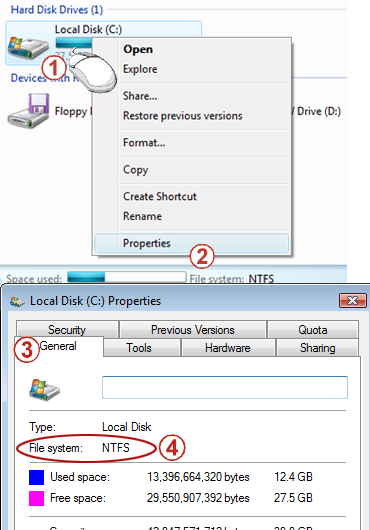
systém FAT32,môže byť skonvertovaný na NTFS.( Upozornenie: Konverzia na ntfs má určité problémy. Ak napríklad existujú dva systémy nainštalované v počítači a jeden z nich je starší systém, ako napríklad Windows 98 alebo Windows ME, potom starší systém nebude môcť rozpoznať písmeno jednotky systému NTFS.)
-
Start -> In Start Search, type cmd, -> and right click cmd in the result list at the result list at the top - >Click Run as administrator.

-
Zadajte nasledujúci príkaz a spustite ho stlačením klávesu Enter (x predstavuje vaše písmeno jednotky, ktoré by malo byť nahradené konkrétnym písmenom jednotky).
konverzia x: /fs:ntfs
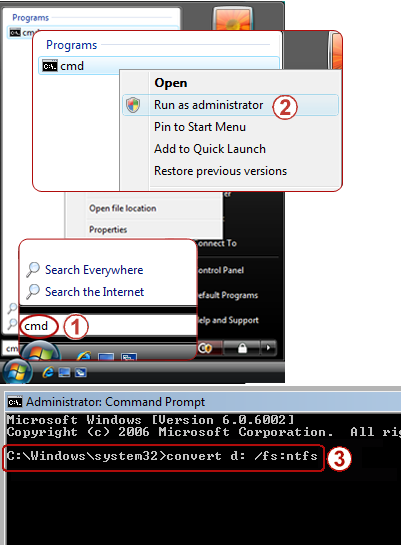
-
Počkajte niekoľko minút a okno nezatvoriť, kým sa zobrazí hlásenie s potvrdením.

Začatie operácie
Vystrihnúť časť aktuálnej oblasti, aby bola novou oblasťou
-
Begin -> kliknite pravým tlačidlom myši na položku Počítač -> Spravovať.
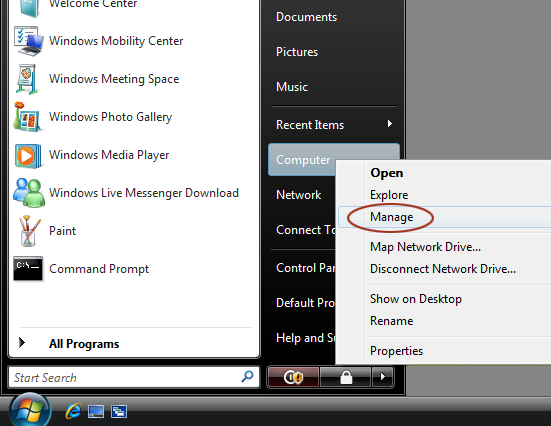
-
Vyhľadajte položku Správa diskov v časti Obchod na ľavej strane a kliknutím vyberte položku Správa diskov.
-
Kliknite pravým tlačidlom myši na oblasť, ktorú chcete vystrihnúť, a vyberte položku Zmenšiť hlasitosť.
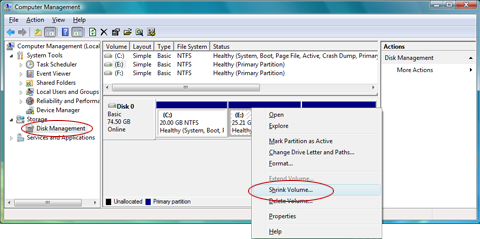
-
Nalaďte veľkosť napravo od poľa Zadajte veľkosť medzery, ktorá sa má zmenšiť. Hodnota je predvolenou maximálnou hodnotou, ktorá je povolená, a potom stlačte kláves Zmenšiť. (Bez ohľadu na to, koľko voľného miesta zostalo, voľné miesto nebude viac než polovicu veľkosti aktuálnej oblasti).
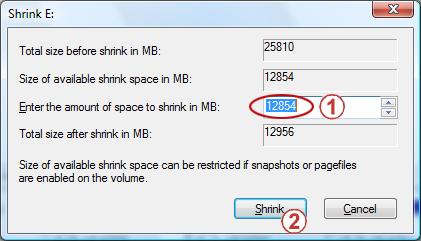
-
Uvidíte, že časť priestoru bola vydaná. Potom môžete vytvoriť novú oblasť v tomto priestore.
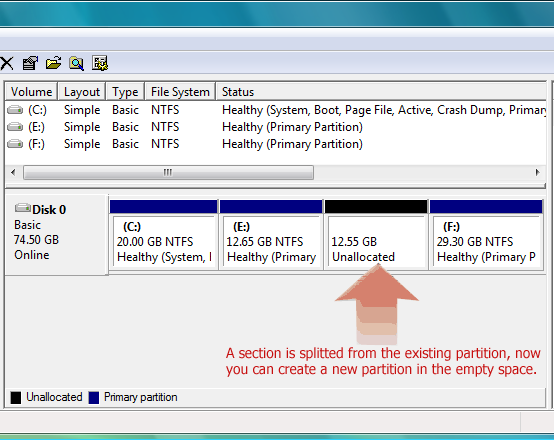
-
Kliknite pravým tlačidlom myši na prázdne miesto > novú jednoduchú hlasitosť.
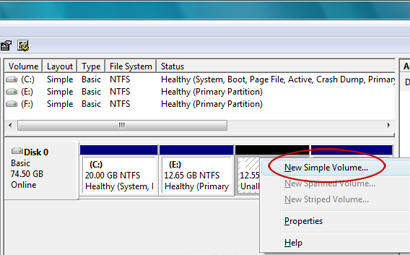
Pridanie nezadanej medzery do aktuálnej oblasti
Tu je ďalší tip pre vás – ak sa hneď za písmenom jednotky v Správcovi diskov nachádza nepriradené miesto, môžete túto medzeru zlúčiť s týmto písmenom jednotky:
-
Kliknite pravým tlačidlom myši na oblasť, ktorú chcete rozšíriť (táto oblasť musí mať nepriradené miesto hneď za ním) a stlačte tlačidlo Rozšíriť hlasitosť.
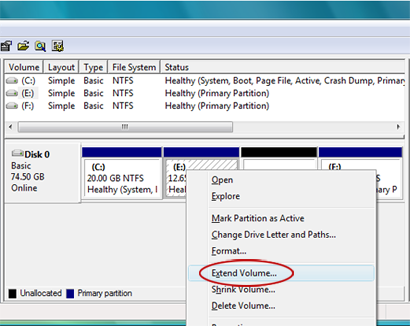
-
Potom dolaďte veľkosť vyberte veľkosť miesta. Hodnota je predvolená maximálna hodnota, ktorá je povolená.
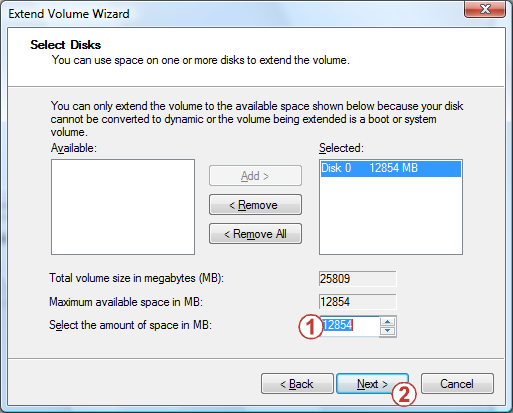
Čo ak sa počas používania mám uraziť s inými problémami?
Uvoľnite sa, máme príspevok, ktorý je špeciálne vytvorený pre tento článok vo fóre komunity Microsoft, v odch, kde je k dispozícii pohodlná diskusia. V prípade akéhokoľvek problému môžete v príspevku odpovedať.
Ak sa týmto problém nevyrieši, dobré riešenia nájdete vo fóre.
Tešíme sa na vaše cenné názory a návrhy.

Ak ste už používali technickú podporu a Pomocníka spoločnosti Microsoft, možno pár sekúnd strávite pár sekúnd na ohodnoťte tento článok v tabuľke pripomienok v dolnej časti tejto webovej stránky, aby sme mohli zlepšiť svoju prácu. Ak máte nejaké dobré návrhy alebo myšlienky, môžete ich vyplniť aj do "ďalších komentárov". (Ak chcete svoje problémy vyriešiť skôr, technické problémy môžete získať v závislosti od príspevkov v komunite spoločnosti Microsoft na diskusiu)










